Цель: содействовать формированию навыков работы с системой компьютерного трехмерного моделирования Компас-3D.

Задание: выполнить рабочий чертеж детали с использованием построения сопряжений и нанесением размеров (рис.1).
Рис.1
Алгоритм выполнения
1. Открыть Компас-3D, выбрать чертеж, формат А3 с основной надписью вдоль короткой стороны.
2. Изобразить осевые линии. Крайнюю правую вертикальную осевую линию провести произвольно, примерно по центру листа. При формировании изображений остальных осевых линий использовать расширенную команду −
 Параллельный отрезок. В Панели свойств задать расстояние между горизонтальными осевыми линиями равное 152 мм, между вертикальными осевыми линиями, 10 и 24 мм (рис. 2).
Параллельный отрезок. В Панели свойств задать расстояние между горизонтальными осевыми линиями равное 152 мм, между вертикальными осевыми линиями, 10 и 24 мм (рис. 2).
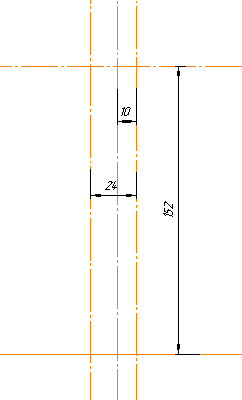
Рис. 2
3. Изобразить все заданные окружности (рис. 3). Для точного указания точек использовать объектную привязку Пересечение. Для этого щелкнуть на кнопке –  Установка глобальных привязок и в открывшемся окне установить опцию Пересечение.
Установка глобальных привязок и в открывшемся окне установить опцию Пересечение.

Рис. 3
4. Построить окружности, касательные к заданным окружностям. Для этого использовать команду –  Касательная окружность к двум кривым. Радиус левой касательной окружности – 220 мм, правой – 228 мм.
Касательная окружность к двум кривым. Радиус левой касательной окружности – 220 мм, правой – 228 мм.
(рис. 4)

 Рис. 4
Рис. 4
5. Удалить ненужные части окружностей. Использовать команду – Усечь кривую панели Редактирования (рис. 5).

Рис. 5
6.  Построить дугу окружности на заданном удалении от внешнего контура и прямую, параллельную вертикальной оси симметрии. Использовать команду
Построить дугу окружности на заданном удалении от внешнего контура и прямую, параллельную вертикальной оси симметрии. Использовать команду
– Эквидистанта кривой панели Геометрия (рис. 6).

Рис. 6
7. 
 Построить сопряжения между прямой и дугой окружности. Для построения сопряжений использовать команду – Скругление (рис. 7).
Построить сопряжения между прямой и дугой окружности. Для построения сопряжений использовать команду – Скругление (рис. 7).
Рис. 7
8. Установить точность размерных надписей – число знаков после запятой 0. Выполнить изображения размеров (рис.1).
9. Заполнить основную надпись.
10. Сохранить работу.
Практическая работа №5 Работа с массивом элементов
Цель: содействовать формированию навыков работы с системой компьютерного трехмерного моделирования Компас-3D.
Задание 1. Выполнить трехмерную модель детали с использованием массива элементов по сетке. (рис. 1)

Рис. 1
Алгоритм выполнения задания:
1. Создайте новую деталь и сохраните еѐ под именем 3.5.
2. Установите ориентацию Изометрия XYZ.
3. Создайте новый Эскиз  на плоскости ZY.
на плоскости ZY.
4. Нажмите кнопку Прямоугольник по центру и вершине  на панели Геометрия
на панели Геометрия  . Постройте прямоугольник с центром в начале координат, высотой – 80 мм. и шириной – 100 мм.
. Постройте прямоугольник с центром в начале координат, высотой – 80 мм. и шириной – 100 мм.
5. Выберите кнопку Скругление  и установите радиус скругления 4.0 мм. (рис. 2).
и установите радиус скругления 4.0 мм. (рис. 2).

Рис. 2
6. Затем операцией Выдавливание  , которая находится на панели Редактирование детали
, которая находится на панели Редактирование детали  , достраиваем его до параллелепипеда, задав расстояние – 20 мм. (рис. 3)
, достраиваем его до параллелепипеда, задав расстояние – 20 мм. (рис. 3)

Рис. 3
7. Создайте новый Эскиз  на плоскости ZY.
на плоскости ZY.
8. Постройте окружность диаметром - 50 мм. с центром в начале координат.
9. Затем операцией Выдавливание  достраиваем окружность до цилиндра, задав Обратное направление
достраиваем окружность до цилиндра, задав Обратное направление  и расстояние – 50 мм. (рис.4)
и расстояние – 50 мм. (рис.4)

Рис. 4 10.Сделайте новый Эскиз  на плоскости ZY.
на плоскости ZY.
11. Постройте окружность диаметром 30 мм. и центром в начале координат.

 Примените операцию Вырезать выдавливанием
Примените операцию Вырезать выдавливанием  , которая также находится на панели Редактирование детали
, которая также находится на панели Редактирование детали  . Задайте необходимое расстояние выдавливания 50 мм. При необходимости, изменить
. Задайте необходимое расстояние выдавливания 50 мм. При необходимости, изменить
направление выдавливания. (рис. 5)
 Рис. 5
Рис. 5
12. Сделайте новый Эскиз на плоскости ZY.
13. Из панели Вид – Отображение  установите Каркас. Команда Отображение - Каркас позволяет отобразить модель в виде каркаса.
установите Каркас. Команда Отображение - Каркас позволяет отобразить модель в виде каркаса.
14. Постройте окружность диаметром 16 мм. на расстояние от оси Y - 35 мм., Х - 25 мм. как показано на образце. (рис. 6)

Рис. 6
15. Из панели Вид – Отображение  установите
установите
Полутоновое.
16. Примените операцию Вырезать выдавливанием  . Задайте необходимое расстояние выдавливания - 20 мм. При необходимости, изменить направление выдавливания
. Задайте необходимое расстояние выдавливания - 20 мм. При необходимости, изменить направление выдавливания  . (рис. 7)
. (рис. 7)
17. Примените операцию Массив по сетке  . Выделите необходимую окружность.
. Выделите необходимую окружность.
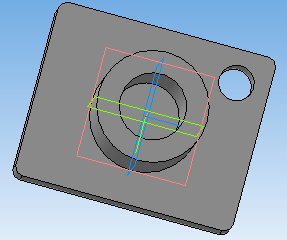
Рис. 7
18. На вкладке Параметры установите количество элементов – 2 с шагом 70 мм.  .
.
19. Повторно используя операцию Массив по сетке  сделайте оставшиеся отверстия (изменяя параметры наклона и расстояния). Сравните работу с образцом (рис. 8).
сделайте оставшиеся отверстия (изменяя параметры наклона и расстояния). Сравните работу с образцом (рис. 8).

Рис. 8
Задание 2. Выполнить трехмерную модель детали с использованием массива элементов по концентрической сетке (без соблюдения размеров) (рис. 9, 10).


Рис. 9 Рис. 10
 Примечания:
Примечания:
1. С помощью Непрерывного ввода объектов создайте заготовку (рис. 11).
2.  Выполните операцию Вращения.
Выполните операцию Вращения.
3. Постройте окружность одного из отверстий (рис. 12-13)
4. Используя команду Массив по концентрической сетке  , создайте 6 отверстий, изменяя параметры шага
, создайте 6 отверстий, изменяя параметры шага  .
.
5. Сравните работу с образцом (рис. 9-10)

Рис. 11

Рис. 12

Рис. 13
Практическая работа №6




 Параллельный отрезок. В Панели свойств задать расстояние между горизонтальными осевыми линиями равное 152 мм, между вертикальными осевыми линиями, 10 и 24 мм (рис. 2).
Параллельный отрезок. В Панели свойств задать расстояние между горизонтальными осевыми линиями равное 152 мм, между вертикальными осевыми линиями, 10 и 24 мм (рис. 2).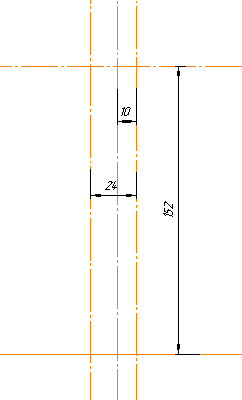
 Установка глобальных привязок и в открывшемся окне установить опцию Пересечение.
Установка глобальных привязок и в открывшемся окне установить опцию Пересечение.
 Касательная окружность к двум кривым. Радиус левой касательной окружности – 220 мм, правой – 228 мм.
Касательная окружность к двум кривым. Радиус левой касательной окружности – 220 мм, правой – 228 мм.
 Рис. 4
Рис. 4
 Построить дугу окружности на заданном удалении от внешнего контура и прямую, параллельную вертикальной оси симметрии. Использовать команду
Построить дугу окружности на заданном удалении от внешнего контура и прямую, параллельную вертикальной оси симметрии. Использовать команду

 Построить сопряжения между прямой и дугой окружности. Для построения сопряжений использовать команду – Скругление (рис. 7).
Построить сопряжения между прямой и дугой окружности. Для построения сопряжений использовать команду – Скругление (рис. 7).
 на плоскости ZY.
на плоскости ZY. на панели Геометрия
на панели Геометрия  . Постройте прямоугольник с центром в начале координат, высотой – 80 мм. и шириной – 100 мм.
. Постройте прямоугольник с центром в начале координат, высотой – 80 мм. и шириной – 100 мм. и установите радиус скругления 4.0 мм. (рис. 2).
и установите радиус скругления 4.0 мм. (рис. 2).
 , которая находится на панели Редактирование детали
, которая находится на панели Редактирование детали  , достраиваем его до параллелепипеда, задав расстояние – 20 мм. (рис. 3)
, достраиваем его до параллелепипеда, задав расстояние – 20 мм. (рис. 3)
 достраиваем окружность до цилиндра, задав Обратное направление
достраиваем окружность до цилиндра, задав Обратное направление  и расстояние – 50 мм. (рис.4)
и расстояние – 50 мм. (рис.4)

 Примените операцию Вырезать выдавливанием
Примените операцию Вырезать выдавливанием  , которая также находится на панели Редактирование детали
, которая также находится на панели Редактирование детали  установите Каркас. Команда Отображение - Каркас позволяет отобразить модель в виде каркаса.
установите Каркас. Команда Отображение - Каркас позволяет отобразить модель в виде каркаса.
 установите
установите . Выделите необходимую окружность.
. Выделите необходимую окружность.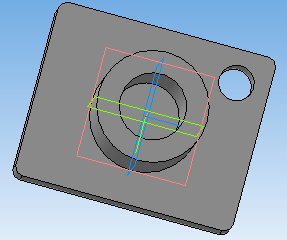
 .
.


 Примечания:
Примечания: Выполните операцию Вращения.
Выполните операцию Вращения. , создайте 6 отверстий, изменяя параметры шага
, создайте 6 отверстий, изменяя параметры шага  .
.





